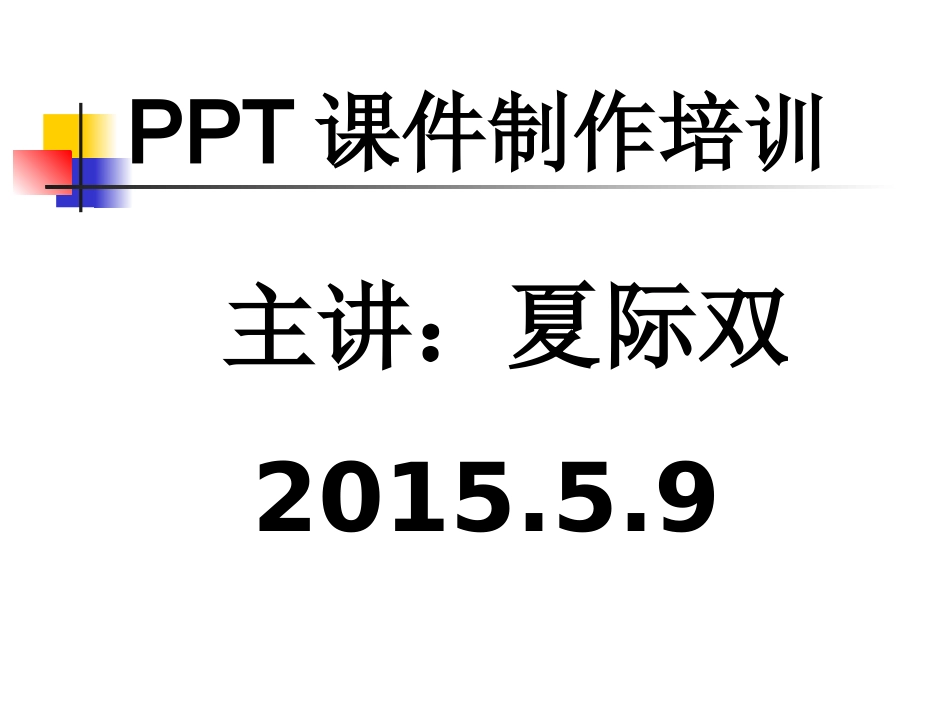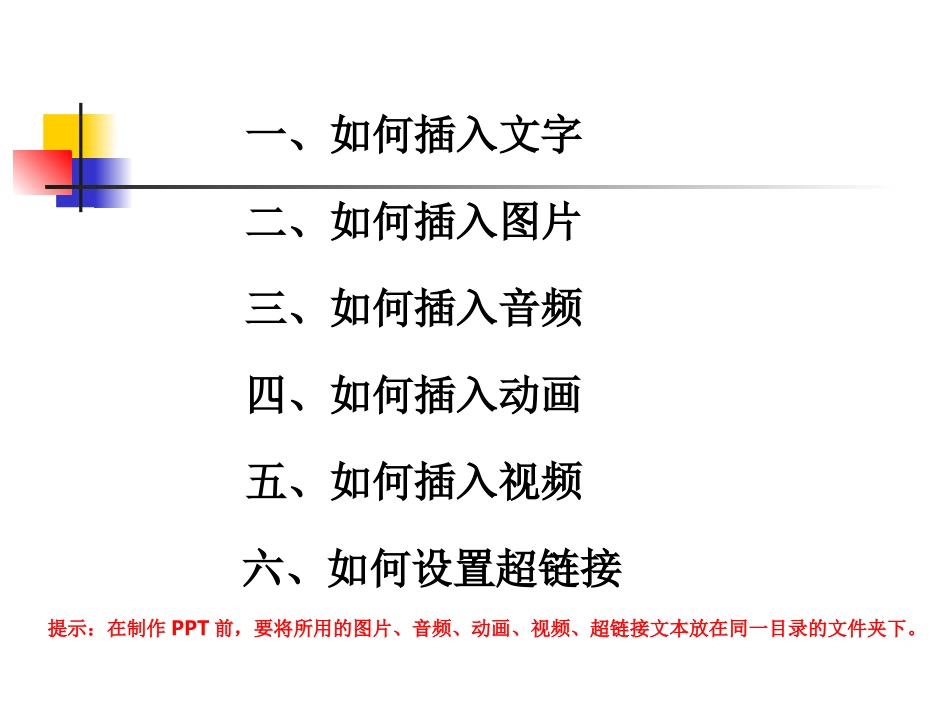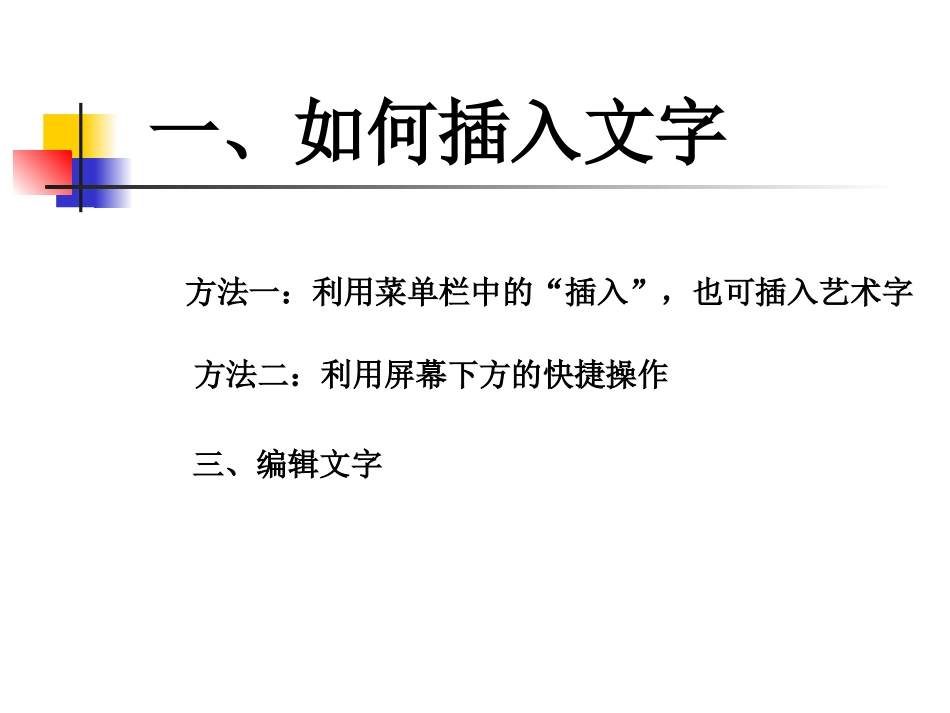PPT课件制作培训主讲:夏际双2015.5.9一、如何插入文字二、如何插入图片三、如何插入音频四、如何插入动画五、如何插入视频六、如何设置超链接提示:在制作PPT前,要将所用的图片、音频、动画、视频、超链接文本放在同一目录的文件夹下。一、如何插入文字方法一:利用菜单栏中的“插入”,也可插入艺术字方法二:利用屏幕下方的快捷操作三、编辑文字二、如何插入图片菜单栏中选择插入——图片——来自文件三、如何插入音频1.菜单栏中的插入——影片和声音——文件中的声音2.声音的自定义设置四、如何插入动画控件插入法:2.菜单栏中选择—视图—工具栏—控件工具箱3.选择“其他控件”,这时会列出电脑中安装的ActiveX控件,找到ShockwaveFlashObject控件4.鼠标变成“+”,在幻灯片中需要插入flash动画的地方画出一个框5.在框中点击鼠标右键,点击属性6.在属性中找到“Movie”,在右边的空格中输入文件名及后缀名.swf(输入法一定要切换为中文中国)1.新建一个PPT文件,并把此文件和需要插入的swf文件放在同一目录文件夹下。7.温馨提示:利用格式工厂把视频转化成swf文件。五、如何插入视频菜单栏中的插入——影片和声音——文件中的影片六、如何设置超链接1.插入本文档中位置2.插入原有文件